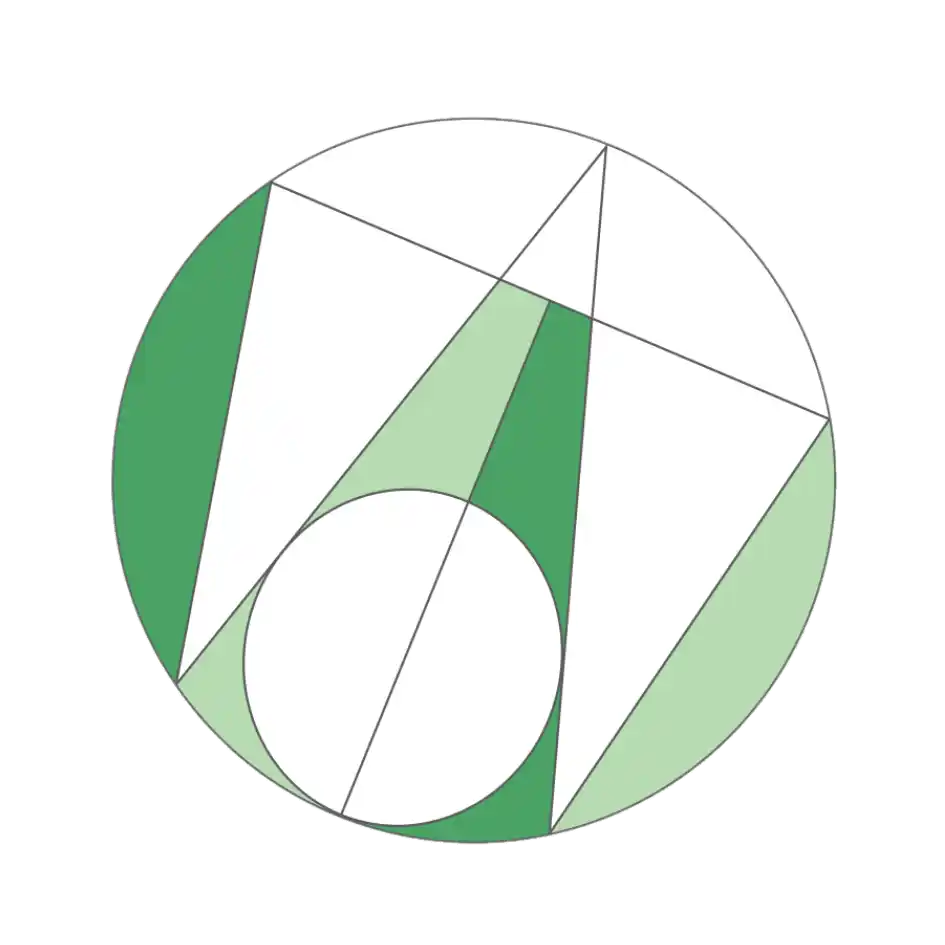
Wumetax LTD.
打造出一個符合您需求的網站
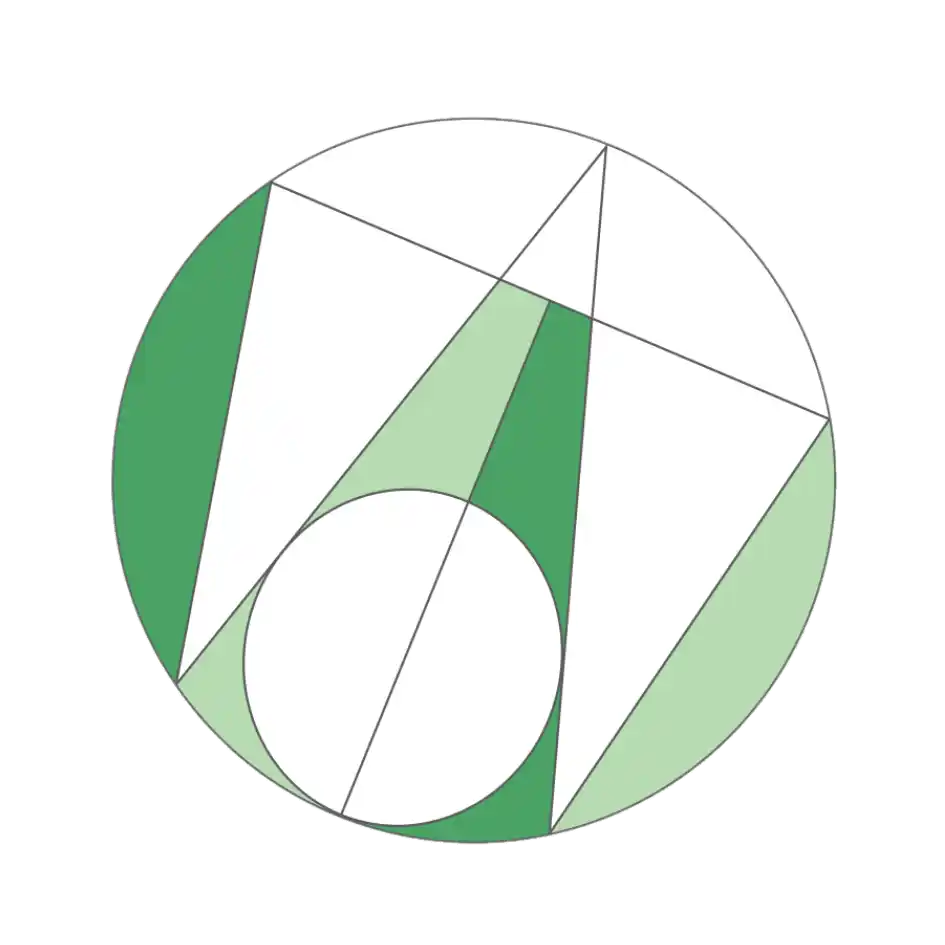
Wumetax LTD.
打造出一個符合您需求的網站
如何在 WordPress 上架文章?
無論您是 WordPress 新手還是需要快速回顧的用戶,這篇文章將手把手教您如何輕鬆上架一篇文章。
🚀 步驟 1:登入您的 WordPress 後台
- 我們會提供給您後台網址,只要輸入帳號密碼即可登入。
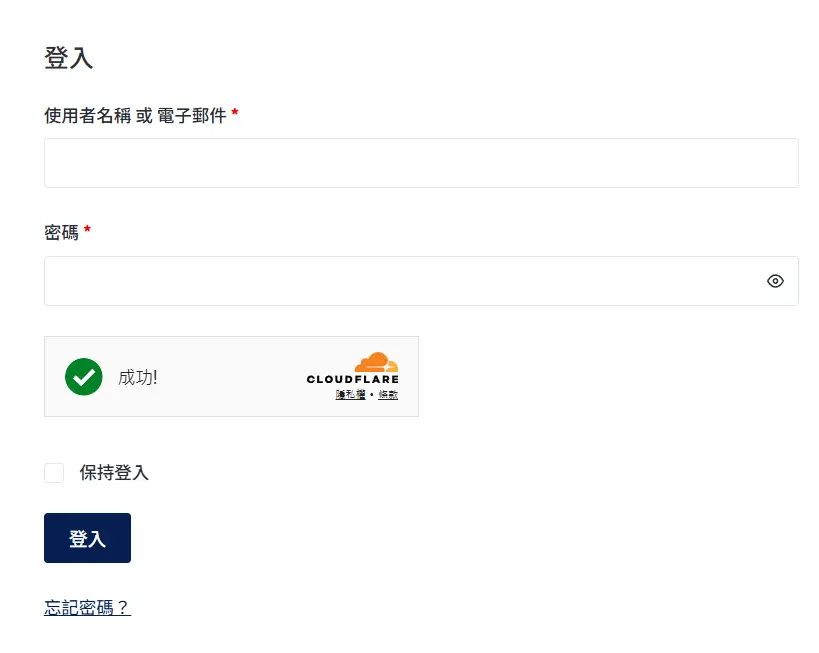
✍️ 步驟 2:建立新文章
- 登入後,左側選單中找到「文章」> 點擊「新增文章」。
- 進入 WordPress 編輯器後,您會看到簡潔的編輯介面。
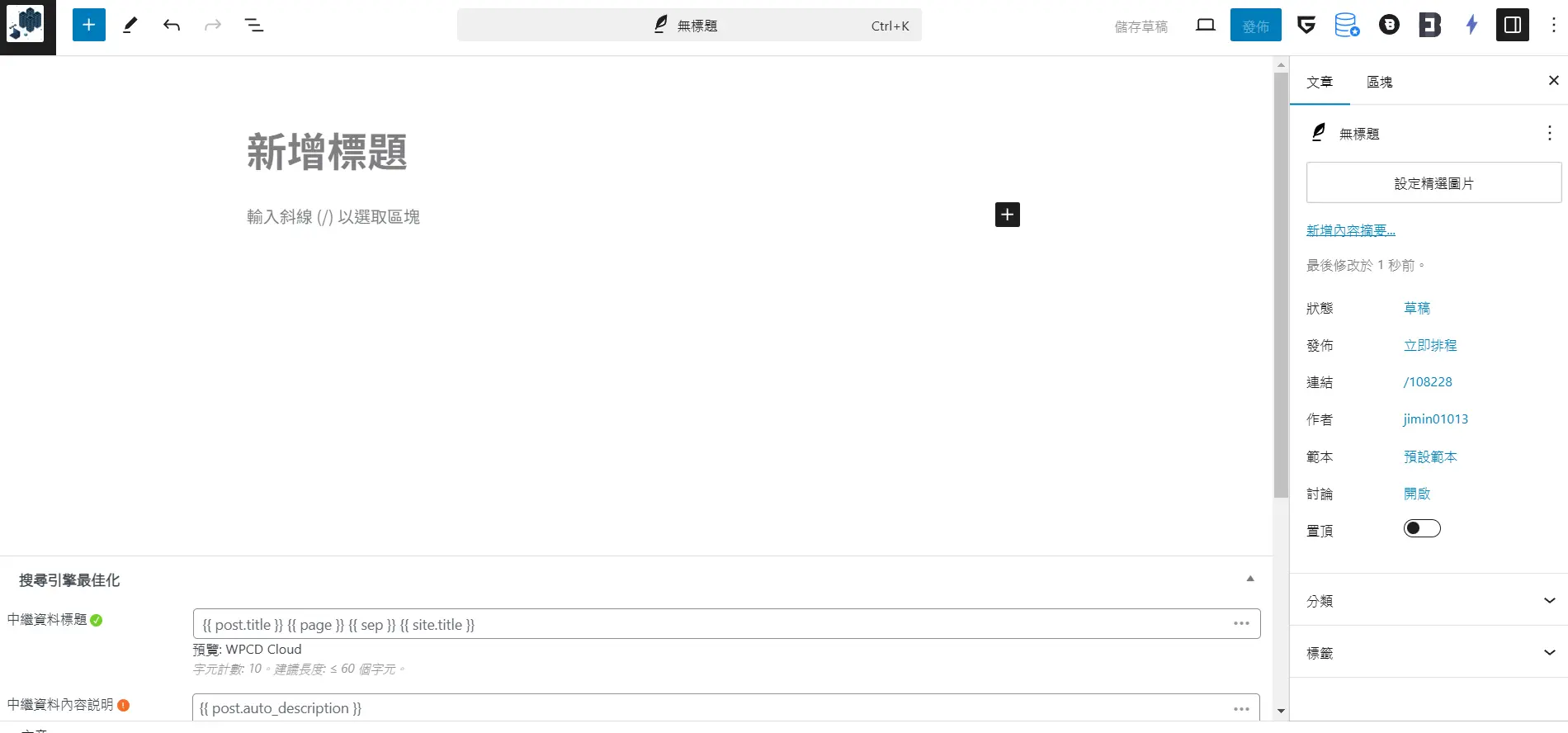
🖊️ 步驟 3:撰寫文章內容
- 輸入標題:在頂部輸入您的文章標題,例如「如何有效管理網站安全?」
- 撰寫內文:在正文區域輸入您的內容,可以直接打字或複製貼上。
- 新增區塊:點擊「+」按鈕可加入不同的區塊,如圖片、影片、引言、清單等。
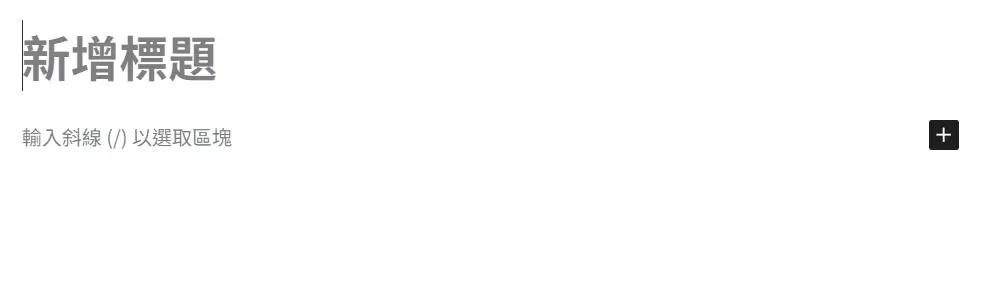
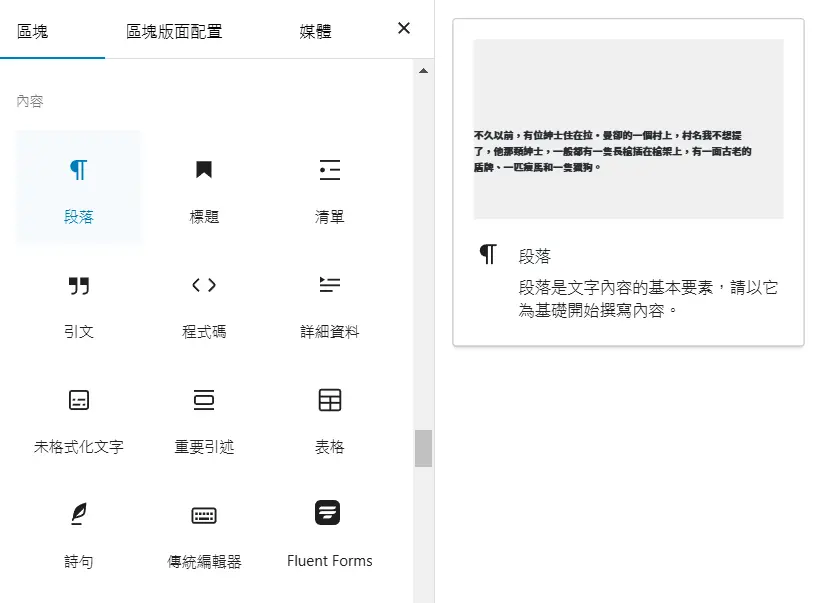
📷 步驟 4:加入媒體檔案(圖片/影片)
- 點擊「+」新增區塊,選擇「圖片」或「影片」。
- 點擊「上傳」上傳您的檔案,或選擇「媒體庫」使用已上傳的檔案。
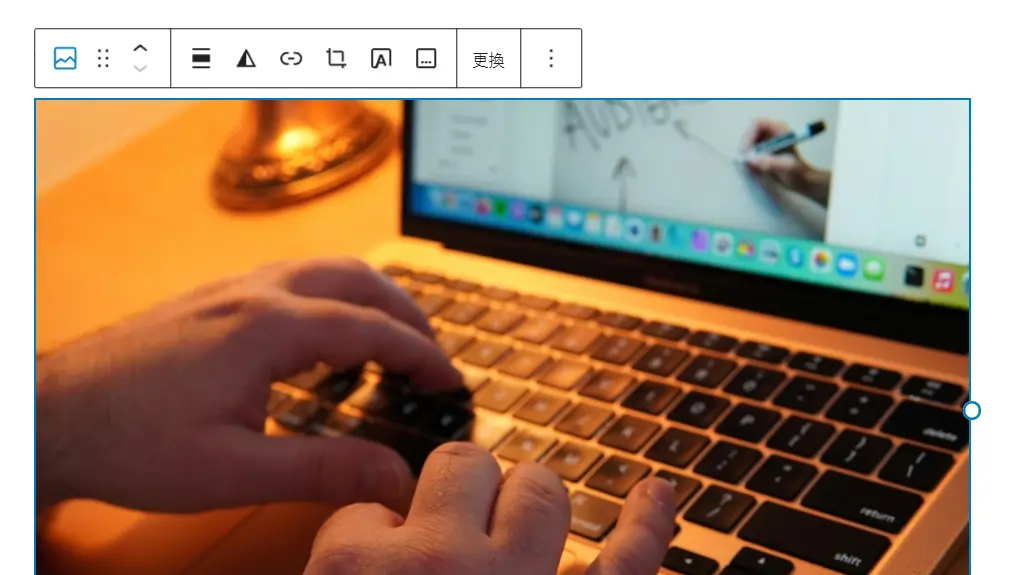
⚙️ 步驟 5:設定文章屬性
- 分類與標籤:在右側的設定欄位中,選擇文章分類(例如「網站管理」、「SEO 優化」等),並加入相關標籤,方便文章歸檔與搜尋。
- 精選圖片:設定封面圖片,能讓您的文章在列表中更具吸引力。
- 摘要:撰寫簡短的文章摘要,這將顯示在搜尋結果或文章列表中。
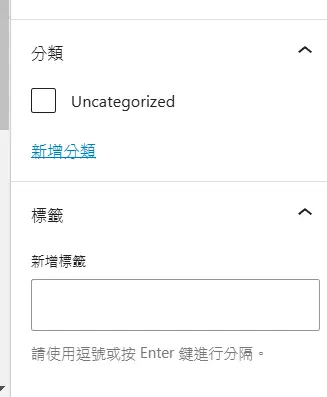
🔍 步驟 6:SEO 優化(使用 Yoast SEO)
- 滾動到文章編輯器下方,找到 Yoast SEO 區塊。
- 填入 焦點關鍵字,並根據建議優化文章內容。
- 編輯 SEO 標題 和 Meta 描述,幫助提高搜尋排名。
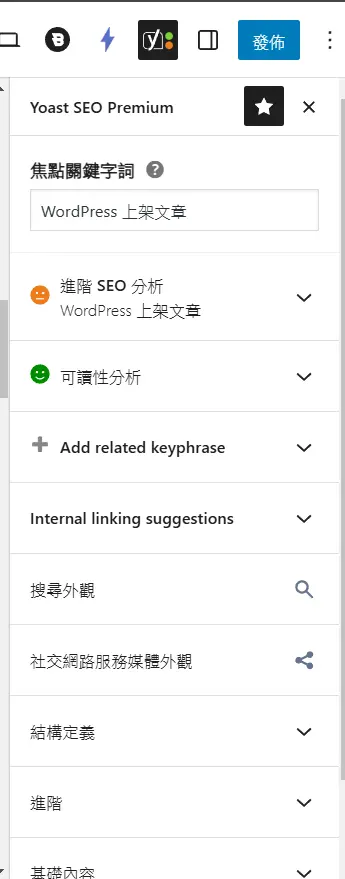
👀 步驟 7:預覽文章
- 點擊右上角的「預覽」按鈕,選擇「桌面」、「平板」或「手機」預覽效果,確保文章版面與內容正確無誤。
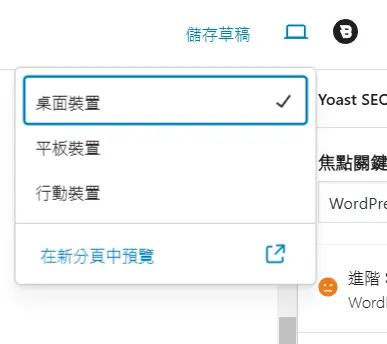
✅ 步驟 8:發佈文章
- 檢查所有內容是否正確。
- 點擊右上角的「發佈」按鈕。
- 系統會要求您再次確認,確認無誤後,點擊「確定發佈」。
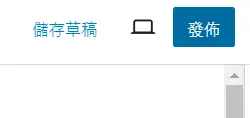
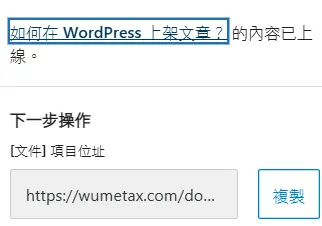
恭喜!🎉 您的文章已成功上架!
🗓️ 進階功能:排程發佈
若您希望文章在特定時間自動發佈:
- 點擊「立即發佈」旁的日期,設定您想要的日期與時間。
- 點擊「排程」,文章將自動在指定時間上架。
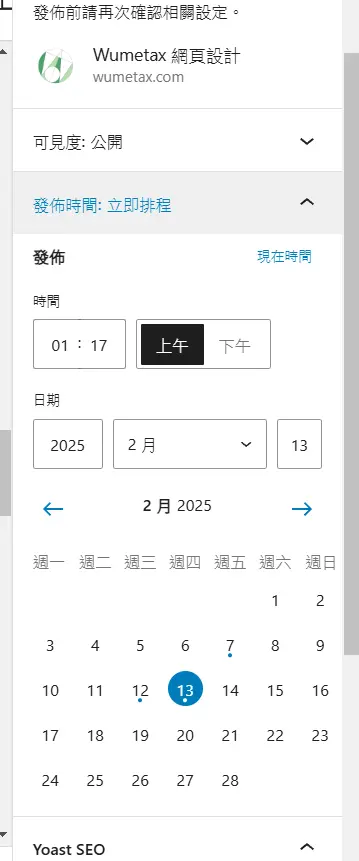
💡 小提醒:
- 定期備份您的文章,避免資料遺失。 ( Wumetax LTD. 客戶都有每日備份,請閱讀 為什麼需要網站維護? )
- 善用 Yoast SEO or Rath Math 進行優化,提升搜尋引擎排名。 相關文章 : SEO 策略:內容策略與關鍵字研究
- 保持文章簡潔、有條理,搭配圖片更具吸引力。
希望這篇指南能幫助您輕鬆在 WordPress 上架文章!🚀
– ChatGPT



